Kun Apple esitteli iCloudin vuonna 2011, se ilmoitti, että jokaisella asiakkaalla on 5 Gt ilmaista iCloud-tilaa. Tämä on ollut uskomattoman kätevää, kunnes tila loppuu. Itse asiassa, jos totut varmuuskopioimaan asioita iCloud-laitteellasi, ponnahdusikkunat, jotka kertovat sinulle, että iCloud-tallennustila on täynnä, tulevat nopeammin kuin luulet. Laitteiden varmuuskopiot, valokuvat, asiakirjat, sähköposti ja muut bitit dataa jakavat saman tilan. Jos sinulla on useita iOS-laitteita, iCloud-tallennustila loppuu vielä nopeammin.
Jos iCloud-tallennustila on täynnä, tarkoittaako se, että joudut joko maksamaan lisää tallennustilaa tai palaamaan vanhanaikaiseen iTunes-varmuuskopioon? Ei välttämättä. Tässä artikkelissa esitän sinulle kuinka tarkistaa ja hallita iCloud-tallennustilaa yksinkertaisten vaiheiden avulla ja kuinka tyhjentää iCloud-tallennustila iCloudin vapauttamiseksi, jos sinulla on tarpeettomia tietoja.
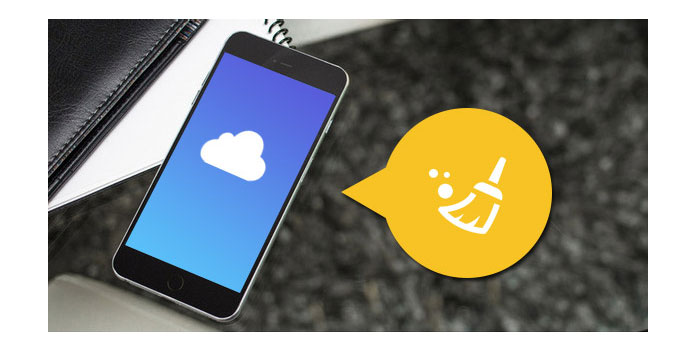
Hallinnoi Tyhjennä iCloud-tallennustilaa
1. Tarkista, kuinka paljon iCloud-tallennustilaa sinulla on
Jos haluat tarkistaa iCloud-tallennustilan tilan ja selvittää käytettävissä olevan tilan, avaa ensin iPhonessa tai iPadissa Asetukset> iCloud> Tallennustila. Täällä voit tarkistaa iCloud-tallennustilan kokonaismäärän ja jäljellä olevan määrän.
✦ Jos kyseessä on iOS 7 tai vanhempi versio, siirry kohtaan Asetukset> iCloud> Tallennus ja varmuuskopiointi, napauta Hallitse Storage.
✦ Siirry iOS 8- tai iOS 9 -käyttöjärjestelmään kohtaan Asetukset> iCloud> Tallennustila> Hallinnoi tallennustilaa tai siirry kohtaan Asetukset> Yleiset> Tallennus- ja iCloud-käyttö> Hallitse tallennustilaa iCloud-sarakkeessa.

2. Tyhjennä iCloud-tallennustila poistamalla vanha iCloud-varmuuskopio
Voit tyhjentää iCloud-tallennustilan napauttamalla "Hallitse tallennustilaa", jolloin näet vanhan varmuuskopion luettelon iCloudissa. Napauta tarvitsemasi varmuuskopion nimeä, napsauta punaista "Poista varmuuskopio", vahvista ja napauta "Sammuta ja poista" -vaihtoehtoa, niin näet iCloud-varmuuskopion poistetun.

3. Poista iCloud-tallennustila poistamalla tarpeettomia tietoja
Joskus voit vain poistaa joitain ei-toivottuja asiakirjoja ja tietoja iCloud-varmuuskopiosta vapauttaaksesi tilaa. Siirry silti "Hallitse tallennustilaa" -kohtaan ja näe luettelo sovelluksista, jotka näytetään kunkin käyttämän tilan kanssa. Napauta sovellusta luettelosta, jonka haluat poistaa sen asiakirjat ja tiedot, ja napauta sitten "Muokkaa" oikeasta yläkulmasta. Napauta "-" ja poista asiakirjan tiedot. Kun poistat tavaroita täältä, kaikki muut tähän iCloud-tiliin yhdistävät iOS-laitteet poistavat myös samat asiat.
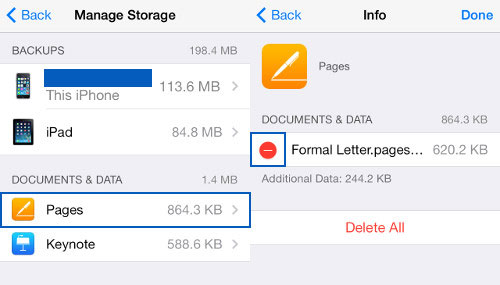
4. Vapauta iCloud-tallennustila muuttamalla iCloud-varmuuskopiointiasetuksia
Kohdassa "Hallitse tallennustilaa" se näyttää iPhonen varmuuskopiotiedot. Tässä voit sammuttaa kytkimen sovelluksista, joita et halua varmuuskopioida. Jos esimerkiksi varmuuskopioit valokuvasi suoraan tietokoneellesi säännöllisesti, voit sammuttaa Kamera-sovelluksen. Napauta "Sammuta ja poista".
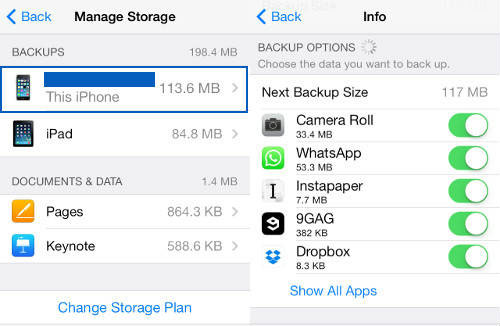
Tehokkaampi tapa hallita iCloud-tallennustilaa iPadillasi / iPhonellasi on aina luotettavan käyttö iPhone Data Eraser. Se on edelleen paras työkalu hallita iCloud-tallennustilaasi, ja siivotiedostojen puhdistaminen tuo lisäetua.
iPhone Data Eraser sisältää useita tiloja, joiden avulla voit poistaa iCloud-tallennustilan ja voit valita ne tarpeidesi mukaan. Lataa nyt ilmaiseksi ja vapauta iCloud-tallennustila.
1Suorita tämä ohjelmisto ja kytke iPhone, iPad, iPod tietokoneeseen.

2Kun olet havainnut iOS-laitteesi automaattisesti, valitse poistotaso tarpeidesi mukaan. Kolme valinnaista pyyhkimistasoa, matala, keskitaso ja korkea.

3Aloita tyhjennys. Se vie muutaman minuutin.

Voit poistaa iCloud-varmuuskopiotiedostot myös Macista poistamisen lisäksi iOS-laitteelta.
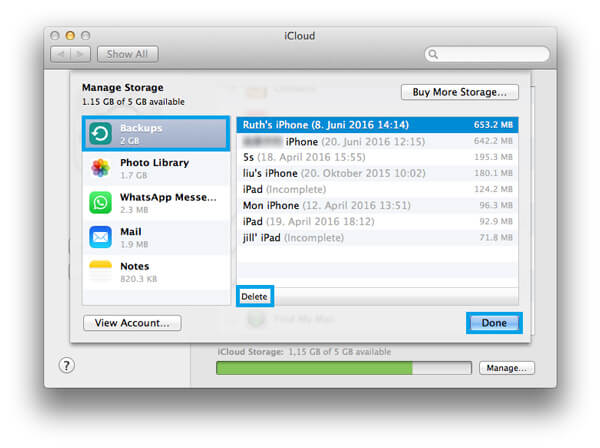
1Valitse Omenavalikko, avaa Järjestelmäasetus ja valitse sitten iCloud.
2Napsauta Hallinta-oikean alakulman painiketta siirtyäksesi Hallinnoi tallennustilaa -liittymään. Sama kuin iOS-laite, näet selvästi, kuinka paljon iCloud-tallennustilaa on käytetty.
3Valitse vasemmasta sarakkeesta Varmuuskopiot ja valitse poistettava varmuuskopio. Poista iCloud-tallennustila napsauttamalla Poista.
Haluatko tyhjentää iCloud-varmuuskopiotiedostot tietokoneelta? Tässä osassa haluamme opastaa sinua poistamaan iCloud-päivämäärä tietokoneen Windowsista. Ensinnäkin sinun täytyy lataa ja asenna iCloud-ohjauspaneeli Windowsille.
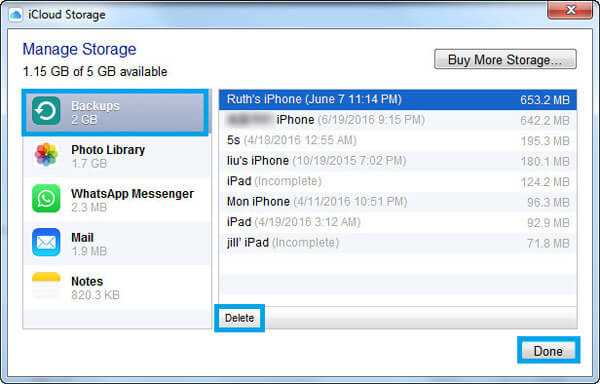
1Käynnistä iCloud-ohjauspaneeli Windowsille PC: llä.
2Napsauta Hallinta-painiketta.
3Valitse ponnahdusikkunasta vasemmasta sarakkeesta Varmuuskopiot ja valitse oikealta iCloud-varmuuskopio, jota et tarvitse.
4Napauta Poista -painiketta ja vahvista sitten valinta.
Tässä artikkelissa puhumme pääasiassa siitä, kuinka hallita ja poistaa iCloud-varmuuskopiotiedostoja iOS-laitteesta, Macista ja Windows PC: stä. Toivottavasti löydät sopivan tavan ja vapauta iCloud-tallennustila.
Toisena iPhonen varmuuskopiotyyppinä, iTunes, on edelleen paljon tilaa tietokoneellasi. Jos haluat nopeuttaa tietokonettasi ja saada enemmän tilaa tietokoneelle, älä unohda tätä Poista varmuuskopio iTunesista.